リストを新規作成するアクションの使い方です。できることは空のリストを作るか、既存のリストを空にすることのみです。
新しいリストの作成
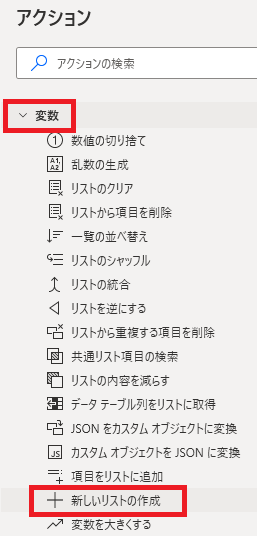
新しいリストの作成は、アクションペインの変数から追加できます。
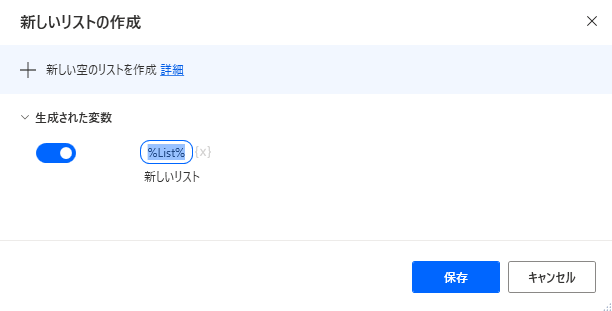
追加するとダイアログが表示されます。
生成された変数
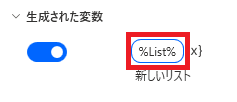
変数名をクリックするとリストの名前を変更できます。%は省略して書いても勝手につきます。
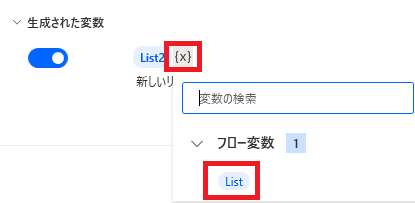
既にリストが存在する場合、{x}からリスト名を選ぶことで、既存のリストに空のリストを代入=リストをクリアできます。
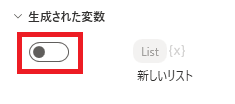
スイッチをオフにすると、変数を生成させないことができます。
関連記事
リストから項目を削除する方法です。
リスト内の重複する項目を削除する方法です。
リストの項目の順序を逆にする方法です。

Microsoft Power Automate Desktop(PAD)アクション、使い方一覧
Power Automate Desktopの使い方を機能・分類別に参照できるまとめです。

























コメント